Notifications par e‑mail à la connexion sur Windows
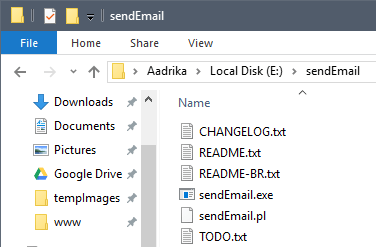
Pourquoi recevoir des e‑mails quand un utilisateur se connecte
Recevoir une notification par e‑mail à chaque ouverture de session permet de surveiller des ordinateurs distants, de détecter des connexions non autorisées et de garder un historique simple sans installer un logiciel complexe. Cette méthode est légère, portable et utile pour les administrateurs, les parents ou les responsables de parc informatique.
Important : cette méthode envoie des identifiants SMTP si vous utilisez l’option intégrée d’envoi. N’exposez jamais de mots de passe sans mesures de sécurité (voir la section Sécurité et confidentialité).
Pré requis rapides
- Un accès Administrateur sur la machine Windows où la tâche sera créée.
- L’utilitaire SendEmail (version qui supporte TLS). Téléchargez depuis le site officiel et vérifiez la prise en charge TLS.
- Un compte e‑mail et les paramètres SMTP (serveur et port). Si le compte utilise l’authentification multi‑facteurs, créez un mot de passe d’application.
Étape 1 — Installer SendEmail
- Téléchargez SendEmail (assurez‑vous que la version prend en charge TLS). N’utilisez pas de versions non vérifiées.
- Extrayez l’exécutable dans un dossier sécurisé, par exemple C:\Program Files\SendEmail ou un emplacement accessible uniquement aux administrateurs. L’objectif : empêcher des utilisateurs standards de modifier l’exécutable.
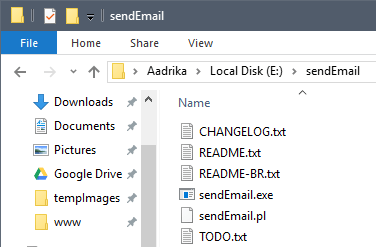
Étape 2 — Créer une tâche planifiée pour exécuter SendEmail
- Ouvrez le menu Démarrer et lancez « Task Scheduler » (Planificateur de tâches).
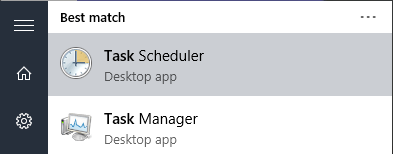
- Dans le volet droit, cliquez sur « Create Task » (Créer une tâche).
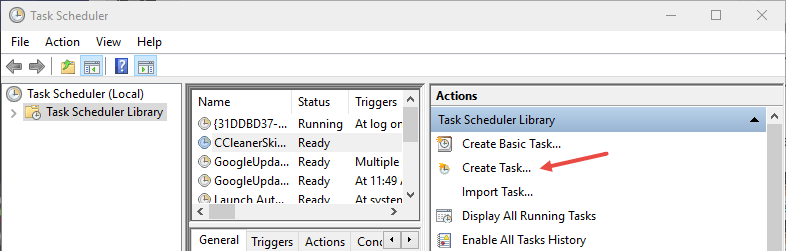
- Dans l’onglet Général, donnez un nom et une description à la tâche. Cochez « Run whether the user is logged on or not » pour que la tâche s’exécute même si l’utilisateur n’est pas interactif. Ne sauvegardez pas encore la tâche.
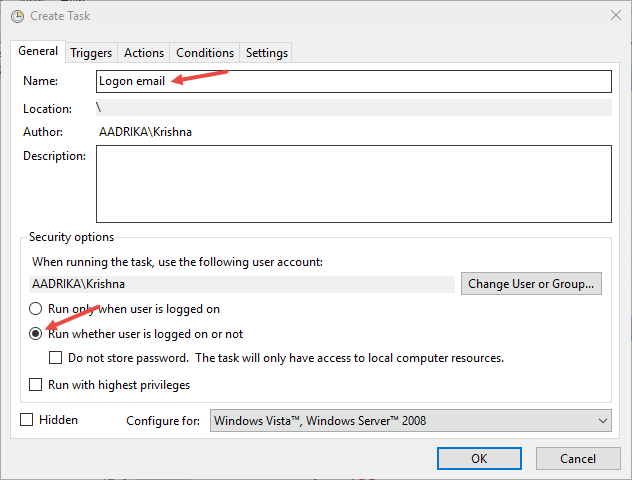
Étape 3 — Définir le déclencheur
- Allez à l’onglet Triggers (Déclencheurs).
- Cliquez sur « New » (Nouveau).
- Dans « Begin the task » (Début de la tâche) choisissez « At log on » (À l’ouverture de session). Sélectionnez « Any user » (N’importe quel utilisateur) si vous voulez surveiller toutes les sessions.
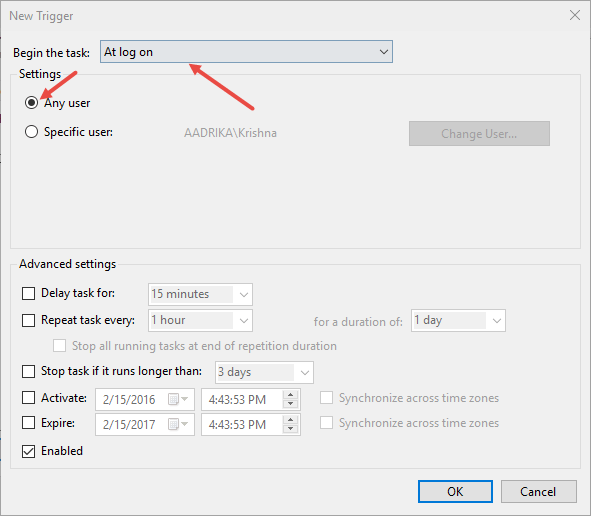
Étape 4 — Définir l’action qui envoie l’e‑mail
- Allez à l’onglet Actions (Actions) et cliquez sur « New » (Nouveau).
- Dans « Program or Script » indiquez le chemin complet vers l’exécutable SendEmail (par exemple C:\Program Files\SendEmail\sendemail.exe).
- Dans « Add arguments » (Ajouter des arguments) collez la ligne d’arguments suivante en remplaçant yourEmail@gmail.com et PASSWORD par vos valeurs.
-f yourEmail@gmail.com -t yourEmail@gmail.com -xu yourEmail@gmail.com -xp PASSWORD -s smtp.gmail.com:587 -o tls=yes -u "System Login Activity" -m "A user logged into your system!"Notes sur la commande :
- -f : adresse expéditrice
- -t : adresse destinataire
- -xu : nom d’utilisateur SMTP
- -xp : mot de passe SMTP (ou mot de passe d’application)
- -s : serveur SMTP:port
- -o tls=yes : forcer STARTTLS
- -u : sujet du message
- -m : corps du message
Si vous utilisez un autre fournisseur (Outlook, Yahoo, un relais SMTP interne), remplacez smtp.gmail.com:587 par l’adresse et le port fournis par le service.
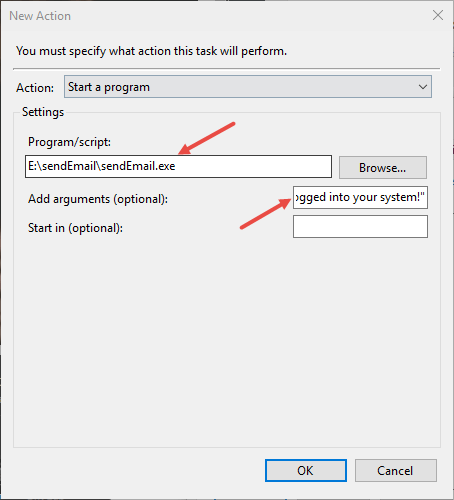
Après validation, vous verrez l’action listée dans la tâche.
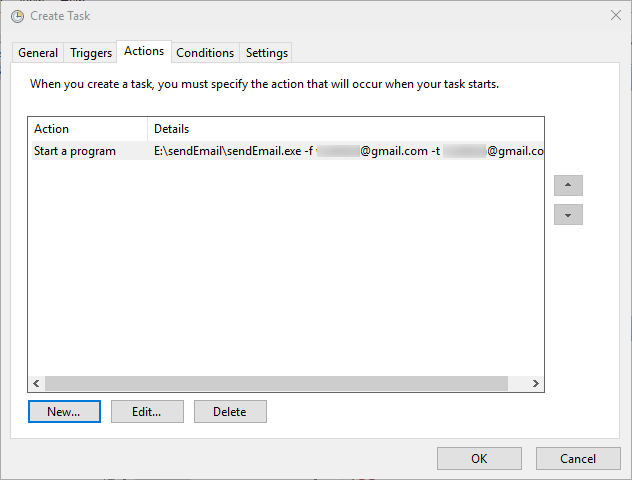
Étape 5 — Conditions et alimentation
Si vous configurez un portable, décochez la case « Start the task only if the computer is on AC power » pour permettre l’exécution même sur batterie.
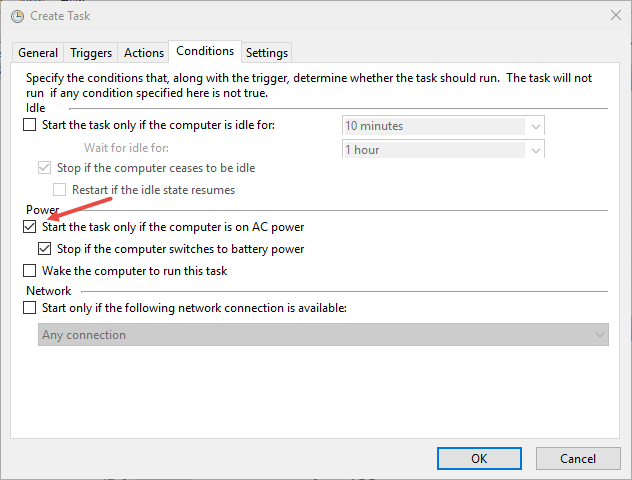
Étape 6 — Tester et vérifier
- Sélectionnez la tâche dans le Planificateur et cliquez sur « Run » (Exécuter).
- Vérifiez la boîte de réception du destinataire et les journaux d’événements du Planificateur pour les erreurs.
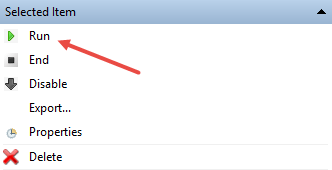
Si le message n’arrive pas, vérifiez : paramètres SMTP, port, pare‑feu, connectivité réseau et message d’erreur du Planificateur.
Bonnes pratiques de sécurité et confidentialité
- Préférez les mots de passe d’application (Gmail/Outlook) plutôt que votre mot de passe principal si vous avez l’authentification à deux facteurs.
- Évitez d’inscrire le mot de passe en clair si possible. Si vous devez le faire, limitez les permissions et placez l’exécutable dans un dossier protégé.
- Considérez l’utilisation d’un relais SMTP interne qui n’expose pas vos identifiants sur Internet.
- Conformité : informez les utilisateurs que des notifications sont envoyées. Selon votre juridiction, l’envoi d’informations personnelles peut nécessiter consentement ou documentation (voir section Confidentialité).
Important : l’envoi de notifications par e‑mail fait transiter des métadonnées (heure, adresse e‑mail). Ne placez pas d’informations sensibles dans le corps du message.
Alternatives et comparaisons rapides
- Blat : plus ancien, fonctionne bien localement, mais manque souvent du support TLS nécessaire pour Gmail/Outlook modernes.
- Scripts PowerShell + Send-MailMessage / MailKit : offrent plus de contrôle et peuvent stocker les secrets de façon plus sûre (ex. Credential Manager).
- Solutions de supervision (Zabbix, Nagios, Splunk) : adaptées si vous devez centraliser, agréger et alerter à grande échelle.
Tableau rapide :
- Simplicité : SendEmail (léger)
- Sécurité : PowerShell + gestion des identifiants ou relais SMTP
- Échelle : solutions de supervision
Checklist de déploiement (rôles)
- Administrateur système : installer SendEmail, créer la tâche, restreindre permissions du dossier.
- Responsable sécurité : valider méthode d’authentification (mot de passe d’application, relais SMTP).
- Administrateur réseau : autoriser le trafic sortant vers le port SMTP choisi (ex. 587).
- Propriétaire du poste : confirmer notification et autorisations nécessaires.
Dépannage courant
- Pas d’e‑mail reçu : vérifier le journal du Planificateur, tester la commande en ligne, vérifier blocage par antivirus/pare‑feu, confirmer identifiants.
- Erreur TLS/connexion : mauvaise combinaison serveur/port (587 avec STARTTLS, 465 avec SMTPS).
- Message rejeté par le fournisseur : activez les mots de passe d’application ou autorisez les connexions depuis des applications moins sécurisées si le service l’exige (pratique déconseillée).
Méthode courte pour sécuriser les identifiants
- Créez un compte dédié ou un mot de passe d’application.
- Placez l’exécutable dans un dossier accessible uniquement aux administrateurs.
- Optionnel : encapsulez l’appel SendEmail dans un script qui lit les identifiants chiffrés depuis l’API de gestion des secrets interne.
Décision rapide (diagramme)
flowchart TD
A[Besoin : recevoir un e‑mail à la connexion?] --> B{Niveau de sécurité exigé}
B -- Faible --> C[SendEmail + mot de passe d’application]
B -- Moyen --> D[PowerShell + Credential Manager]
B -- Élevé --> E[Solution de supervision + relais SMTP]
C --> F[Test local]
D --> F
E --> FExemple de message recommandé
Sujet : Notification de connexion système Corps : Un utilisateur s’est connecté sur la machine
Remplacez
Petites vérifications légales et vie privée
- Informez les utilisateurs si vous enregistrez ou communiquez des informations sur leurs connexions.
- Minimisez les données personnelles transmises par e‑mail.
- Si vous opérez dans l’UE, vérifiez les obligations RGPD avant de collecter des métadonnées d’utilisateur.
Résumé
- SendEmail permet d’envoyer un e‑mail à chaque ouverture de session via une tâche planifiée.
- Protégez les identifiants (mots de passe d’application, dossiers restreints, relais SMTP).
- Testez manuellement la tâche et prévoyez une solution plus robuste si vous devez gérer plusieurs machines à grande échelle.
Si vous avez essayé cette méthode, partagez votre retour d’expérience : quel fournisseur SMTP vous avez utilisé, et comment vous avez sécurisé les identifiants.
FAQ
Q : Doit‑on toujours utiliser TLS ?
R : Oui, TLS ou SMTPS est fortement recommandé pour éviter l’interception des identifiants.
Q : Que faire si j’ai l’authentification à deux facteurs ?
R : Créez un mot de passe d’application pour le compte ou utilisez un relais SMTP interne.
Q : Peut‑on envoyer vers plusieurs destinataires ?
R : Oui, listez plusieurs adresses dans l’argument -t séparées par des virgules selon la syntaxe acceptée par SendEmail.
Matériaux similaires

Installer et utiliser Podman sur Debian 11
Guide pratique : apt-pinning sur Debian

OptiScaler : activer FSR 4 dans n'importe quel jeu
Dansguardian + Squid NTLM sur Debian Etch

Corriger l'erreur d'installation Android sur SD
